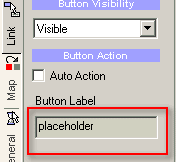
Menu - Export - As Style
Du kan oprette en egen scenevalgs skabelon kaldet "stil". Stil anvendes ved "Tilføj scenevalgs menu fra kapitel markeringer" (Add Scene Selection menus from chapter points). Se Menu - Add Scene Selections.
Ligesom med skabeloner, er en stils objekter adskilt af en knap
etiket (Button label) på fanebladet "Link" i menu indstillings vinduet
"Properties".
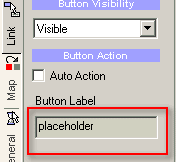
Der findes disse funktions kommandoer, der kan placeres i knap etiketten:
plads (place)
pladsholder (placeholder)
op (up)
foregående (prev eller previous)
næste (next)
nummer (number)
Alle andre etiketter er ikke funktionsmæssige og bliver simpel hen ignorerede mens man opbygger menuen.
pladsholder (placeholder) (eller kort plads)
Det er det objekt hvori kapitel markerings billedet vil blive
indsat. Objektet vil beholde sin form, så hvis du fx benytter en rund
knap vil resultatet blive et cirkulært miniature billede.
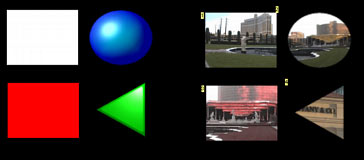
På billedet ovenfor har vi lavet 4 pladsholdere. Hvert objekt har en pladsholder indskrevet i knap etiketten. Hvis vi blot eksportere denne menu som en stil og benytter den stil til at lave scenevalgs menuer vil ethvert miniature billede blive sat i en pladsholder. Bemærk at vi i den nederste firkant ændrede farven til rød. Når et miniature billede indsættes hvor farven er forskllig fra hvid (automatisk), vil billedet blive farvelagt som omtalt under Film stilbilleder og andre billeder.
Obs.: Pladsholderne skal laves i den orden hvori kapitlerne skal indsættes. Det vil normalt sige fra øverste venstre hjørne. Rækkefølgen fastsættes af positionen i lagene - det første skabte objekt er bundlaget, næste objekt er oven på dette osv. Det vil sige, at du kan ændre rækkefølgen ved at benytte knapperne for objekt rækkefølge:
![]()
Hvis du bare opretter objekter et efter et er det ikke noget problem,
men så snart du ændrer rækkefølge eller fjerner et og så opretter et
nyt, kan du få rodet rækkefølgen sammen.
For at hjælpe dig med at se rækkefølgen, kan du blot oprette en lænke
til hvert objekt (fx til Movie 1). Nummeret der vises ved siden af hvert
objekt er også nummeret i den rækkefølge, som miniature billederne
vil blive placeret i.
Du behøves ikke at være nervøs for den næste side - du opretter en side som stil og hvis det er nødvendigt, vil hjælpeassistenten oprette de næste side og benytte de samme regler som på første side. Den vil også fjerne ubrugte objekter fra siderne.
Opsamle lænker.
Der er en vigtig regel for pladsholdere. Hvis pladsholderen er
placeret øverst, vil den få lænken til kapitel markeringen. Er der et
andet eller andre objekter direkte over pladsholderen, vil det øverste
objekt opsamle lænken.

Det indebærer at miniature billedet altid indsættes i pladsholderen,
men den faktiske lænke kan blive tilføjet til en ramme eller et andet
objekt ovenover pladsholderen. Billedet ovenover er et eksempel herpå.
Den hvide firkant har pladsholderen i sin etiket, men rammen er oven på
den. Når stilen bliver oprettet vil rammen være den aktuelle lænke. Du
kan selvfølgelig sætte rammens indstilling til Invisible Normal elle
benytte en anden farve palet og gruppe hotspot over objektet.
Det giver dig mulighed for at tilpasse din stil meget mere.
Op, foregående og næste
Disse objekter vil blive lænket til menuerne næste (next), foregående
(prev) og
udgangspunkt (op)(up) . Typisk vil du anvende pile elle knapper som dem
nedenfor:
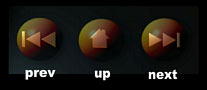
nummer
Dette er en etiket på et tekst objekt der fortæller, at et nummer af
en kapitel markering vil blive indsat her.
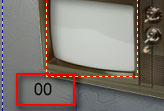
Normalt sætter du 00 i et tekst objekt for at størrelsen og derefter skriver nummer (number) i knap etiketten (Button Label).
Obs.: Du må oprette de nummererede ojekter i samme rækkefølge som pladsholderne. Se noten i afsnittet om pladsholdere.
![]() Ruter
Ruter
Stilen kan have automatiske eller tilpassede ruter, som vil blive
iværksat når den nye menu oprettes. Dette kan hjælpe med at oprette en
atypisk stil, fx som eksemplet nedenfor:
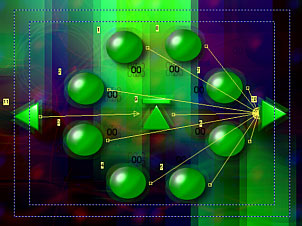
Miniaturebillederne (pladsholderne) er i cirkler. Et sådant design kan ikke anvende automatiske ruter, fordi brugeren vil blive forvirret. I stedet opretter vi manuelle ruter hvor op tasten på fjernkontrollen vel bevæge sig med uret, ned tasten vil gå mod uret , højre tasten til næste knappen og venstre tasten til knappen foregående. Op knappen vil blive placeret mellem foregående og næste. (på billedet ovenfor kan du se ruterne der går til højre)
Den uskarpe effekt på baggrunden er lavet med Gen-EFX